Me encanta usar Google Chrome para navegar por Internet y una de las principales razones siempre ha sido porque es súper rápido. Nunca me gustó la hinchazón de Firefox con todos los complementos e Internet Explorer es simplemente lento.
Microsoft Edge es un poco más rápido que IE, pero uso tantos otros servicios de Google que Chrome me sigue arrastrando. El nuevo navegador Quantum de Firefox es incluso más rápido que Chrome y realmente pensé en cambiarlo.
Cuando comencé a usar Chrome, estaba encantado con la interfaz simple y limpia y la increíble velocidad de navegación. Sin embargo, después de unos meses de uso intensivo de Chrome en una PC súper rápida, noté que las pestañas estaban en blanco durante unos segundos antes de cargar una página web y otra lentitud general.
Administrador de tareas de Chrome
Después de investigar un poco, decidí echar un vistazo al administrador de tareas y ver qué procesos se estaban ejecutando para Chrome. Esto es lo que encontré:
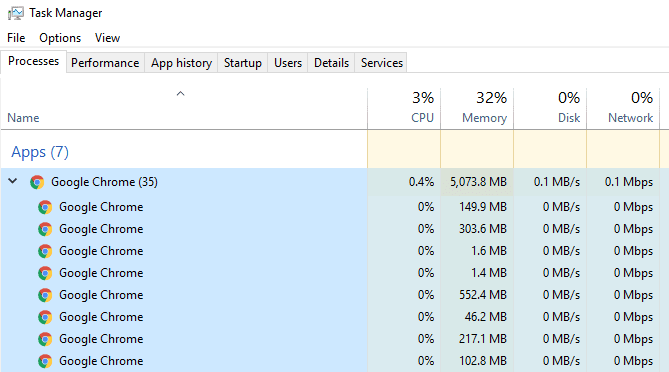
¡Santo cielo! ¡Es un enorme proceso de 35 Google Chrome! Eso es mucho proceso y más de 5 GB de uso de memoria. ¿Cuáles son todos estos procesos de Chrome? Por supuesto, tenía 16 pestañas abiertas cuando tomé la captura de pantalla anterior, pero todas las páginas web estaban estáticas y no se reproducían videos ni animaciones. Entonces, ¿por qué 35 procesos y GB de memoria?
Puede averiguar qué hay detrás de cada uno de estos procesos en Chrome haciendo clic con el botón derecho en la barra de título (no en una pestaña) y seleccionando Administrador de tareas.
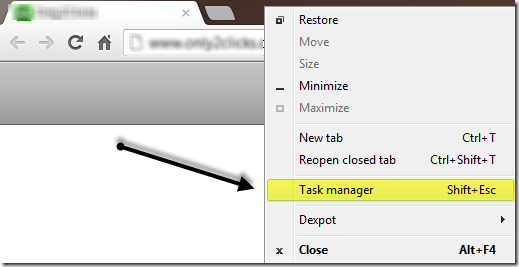
Aquí verá cada proceso (llamado tarea) ejecutándose en Google Chrome. Rápidamente me sorprendió lo que vi.
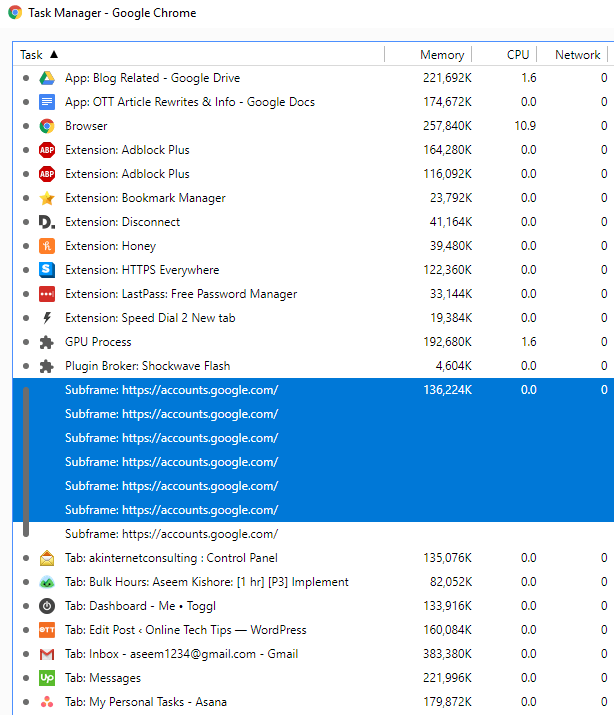
El navegador es un proceso, cada pestaña es su propio proceso y luego estaban las aplicaciones web, la GPU y los procesos para cada extensión y complemento que había habilitado. ¡Eeeks! Por lo que leí en línea en Google, separan todo en diferentes procesos porque hace que el navegador sea más estable. Por ejemplo, si el complemento Flash falla, no eliminará todas sus pestañas ni el navegador completo.
Al usar Google Chrome durante tanto tiempo, me di cuenta de que esto es muy cierto. Ha habido un par de veces que una pestaña muere y puedo cerrar la pestaña y continuar usando mis otras pestañas normalmente o Shockwave se bloquea y eliminé esa pestaña y todo lo demás estaba funcionando bien.
Entonces, mi siguiente pensamiento fue si todos los procesos separados usaban memoria adicional en lugar de como solían ser. Por lo que he recopilado en línea, parece que incluso si hubiera menos procesos, los complementos y extensiones seguirían usando memoria, tal vez un poco menos. Hay una ligera sobrecarga para crear un nuevo proceso, pero es menor.
Es posible que también haya notado varios elementos enumerados como bastidor auxiliar: https://accounts.google.com. Al principio pensé que tenía algo que ver con abrir una pestaña en Gmail, pero descubrí que era algo completamente diferente. Básicamente, Google integra ciertos procesos en su propio proceso para aislarlos correctamente. Entonces, había varios sitios web que estaban dentro de estos submarcos en lugar de tener su propio proceso de pestaña separado en la lista.
Entonces, ¿puedes hacer algo para reducir la cantidad de memoria utilizada por Chrome? Para mí, noté una gran diferencia cuando apagué el flash para todos los sitios en lugar de dejarlo en el Preguntame primero configuración. Para apagar el flash por completo, vaya a configuraciones, luego haga clic en Avanzado en la parte inferior, luego haga clic en Configuración de contenido bajo Privacidad y seguridad. Haga clic en Brillar entonces asegúrate de que diga Evitar que los sitios ejecuten Flash.
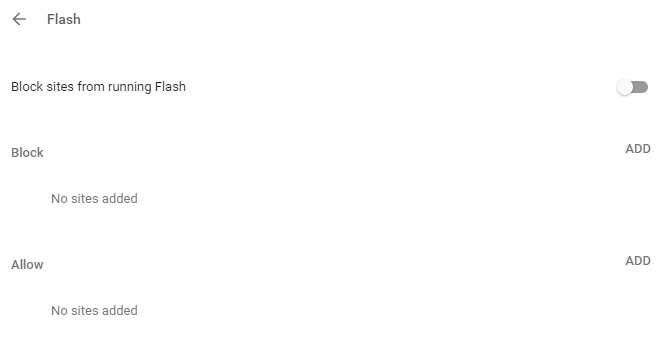
Esto me ahorró más de 1 GB de uso de memoria. No lo sabía, pero varios sitios web usaban Flash. Incluso con Flash desactivado, los sitios web funcionaron bien, así que mantuve Flash desactivado. La otra forma de reducir la memoria es eliminar ciertas extensiones, especialmente si no las está utilizando. Además, puede desactivar una extensión si la necesita ocasionalmente y no desea eliminarla por completo.
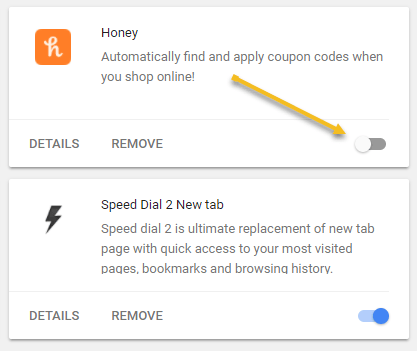
Deshabilitar la extensión evitará que use memoria. Finalmente, es posible que haya notado una Proceso de GPU en Chrome, que debería estar habilitado de forma predeterminada. Si su hardware lo admite, Chrome descargará algunas tareas a su GPU, que es más rápido y más eficiente que su procesador. Se llama Aceleracion de hardware. Si lo desea, puede desactivarlo yendo a Configuración y luego desplazándose hasta la parte inferior para Sistema.
Si desactivas la aceleración de hardware, tu experiencia con Chrome será un poco más lenta, así que tenlo en cuenta.
Entonces, si cree que Chrome está ocupando demasiada RAM, consulte el Administrador de tareas e intente deshabilitar la extensión que está usando una cantidad excesiva de memoria. Para mí, tenía una extensión que me gustaba, pero que no se había actualizado desde 2013, por eso podría haber usado tanta memoria. Si no necesita una extensión que acapara recursos, apáguela y tendrá una mejor experiencia de navegación. También apague Flash a menos que realmente lo necesite. ¡Disfrutar!